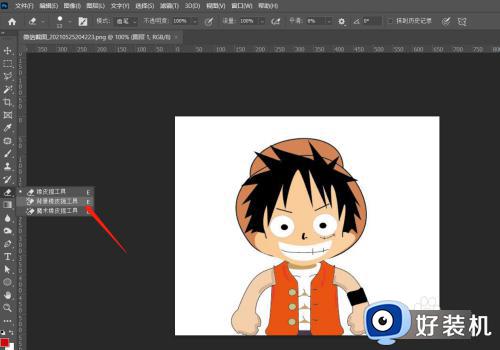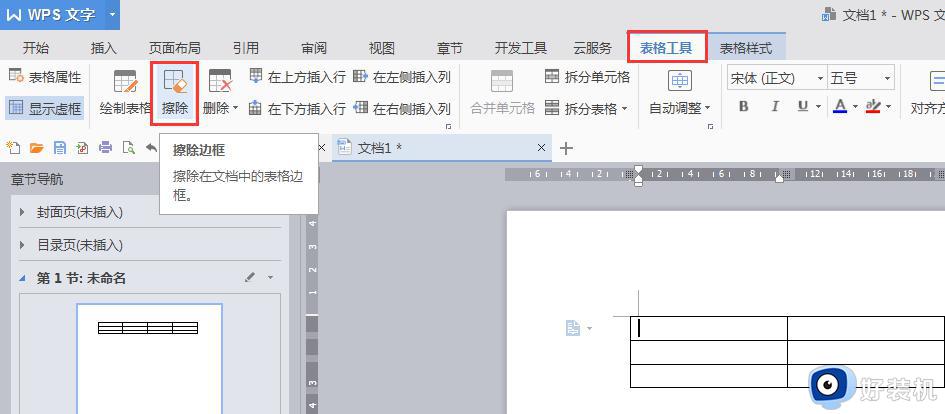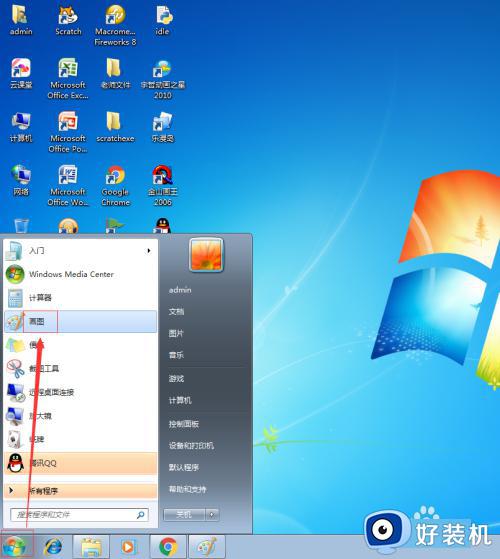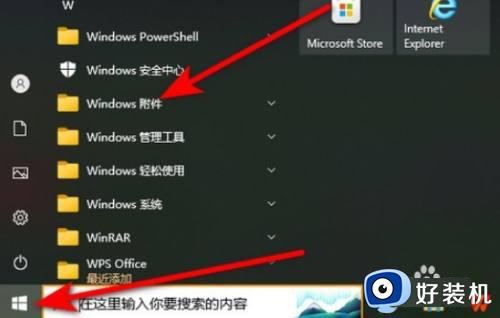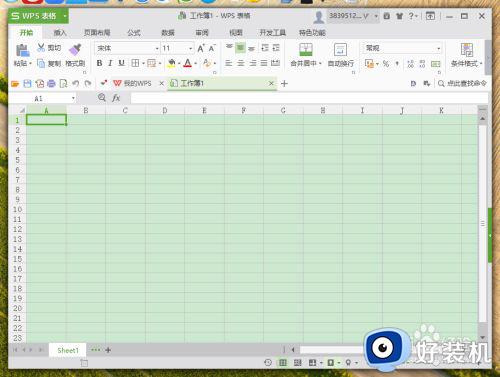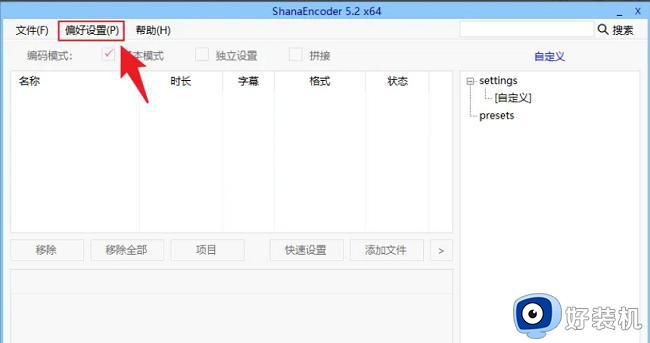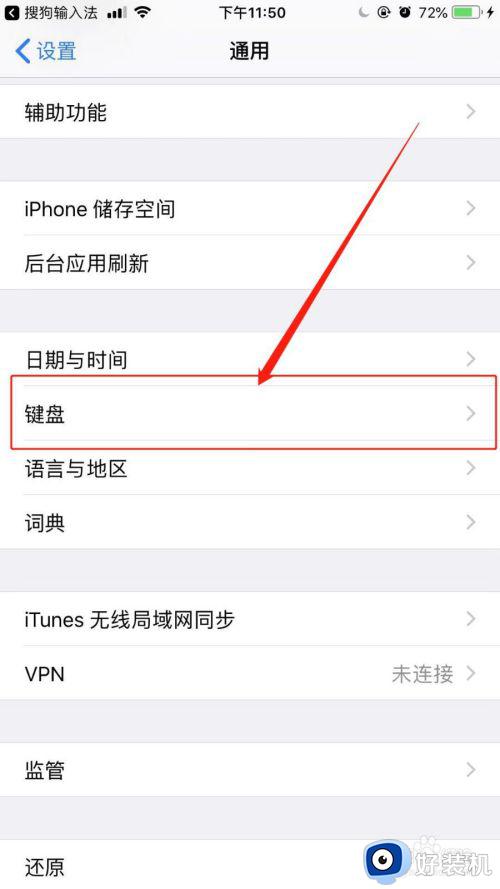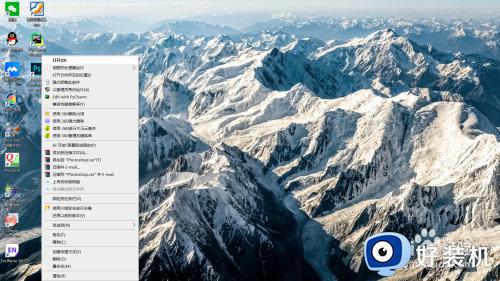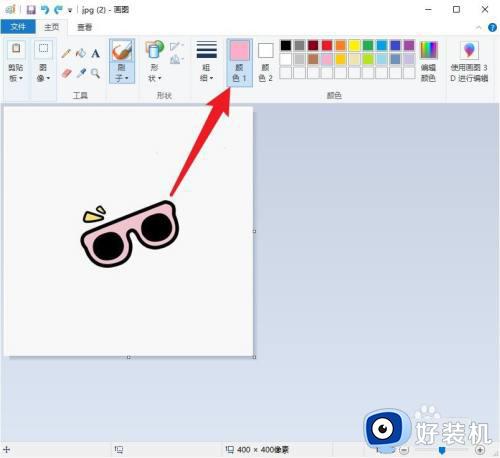windows画图橡皮擦大小怎么改变 更改windows画图橡皮擦大小的方法
时间:2023-06-01 10:25:00作者:mei
电脑windows系统自带有画图工具,可以对图片进行裁剪和绘制,是一款非常实用的功能。我们使用windows画图对图片进行简单绘制时,不小心弄错,使用橡皮擦清除,但是windows画图橡皮擦太大了,对一些细节部位不好去除,那么windows画图橡皮擦大小怎么改变?下文和大家介绍一下操作方法。
具体方法如下:
1、点开始,找到画图程序,打开;
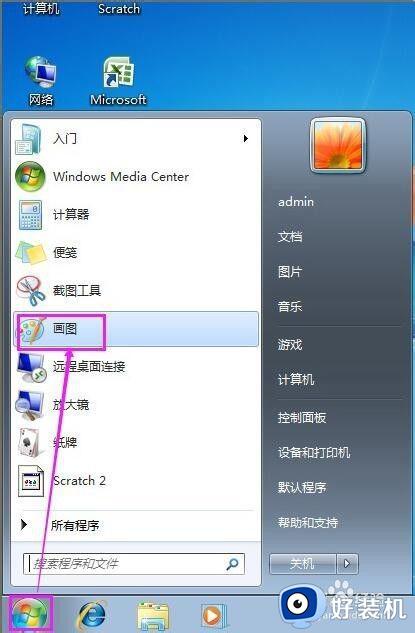 2、进入画图程序的界面;
2、进入画图程序的界面;
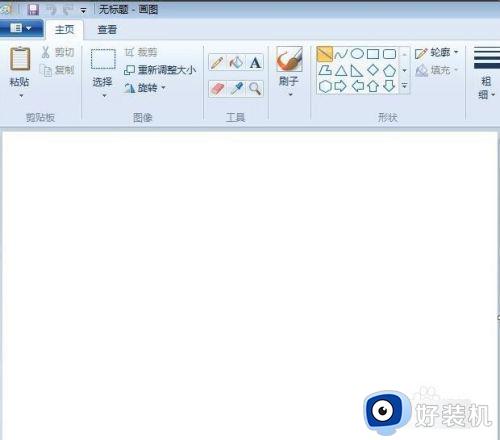 3、在画图中画出一个圆形;
3、在画图中画出一个圆形;
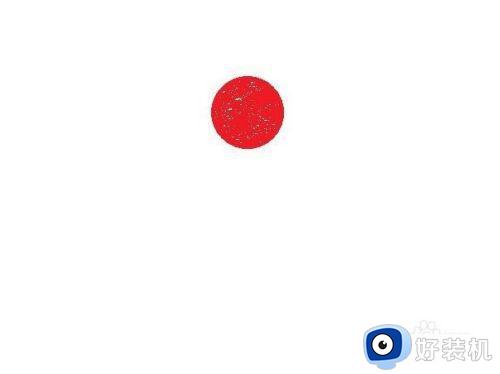 4、选择工具栏上的橡皮擦工具;
4、选择工具栏上的橡皮擦工具;
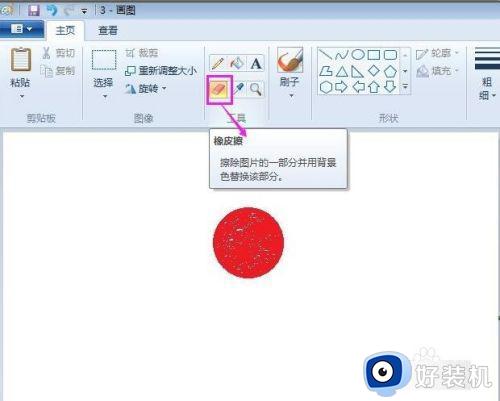 5、当前橡皮擦工具的大小比较小;
5、当前橡皮擦工具的大小比较小;
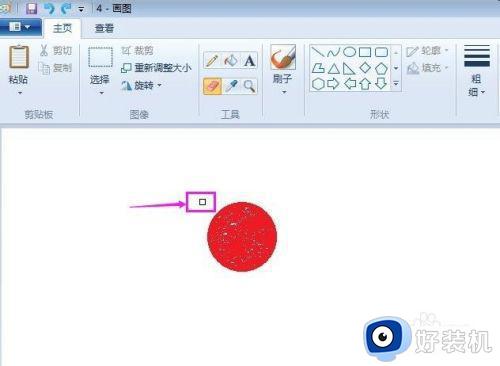 6、按住CTRL键不放,再按小键盘上的“+”号键,可以将橡皮擦放大,快速擦除不需要的图形部分;
6、按住CTRL键不放,再按小键盘上的“+”号键,可以将橡皮擦放大,快速擦除不需要的图形部分;
 7、当然,如何想将橡皮擦缩小,可以按住CTRL键不放,再按小键盘上的“-”号键即可。
7、当然,如何想将橡皮擦缩小,可以按住CTRL键不放,再按小键盘上的“-”号键即可。
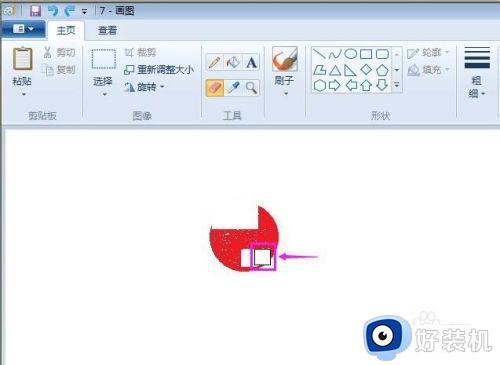
以上分享更改windows画图橡皮擦大小的方法,橡皮擦大小是支持自由调节的,用户根据个人喜好进行修改。